Fastcut pour Android est une nouvelle application permettant de monter automatiquement les enregistrements de smartphone ou d’action-cam. Vous pouvez créer des vidéos en un tour de main et les partager directement en ligne. Mais saviez-vous qu’il existe également un mode d’édition manuelle ainsi que d’autres modèles ? Nous allons vous présenter toutes les fonctions !
Comment recevoir d’autres contenus et fonctions ?
L’application gratuite Fastcut comporte 5 différents modèles d’une durée respective de 15, 30 ou 60 secondes. Avec ces modèles, vous pouvez monter vos vidéos automatiquement et les mixer autrement si le premier aperçu ne vous convient pas.
Pour continuer à profiter de l’édition vidéo manuelle, vous pouvez effectuer un achat intégré dans l’application pour seulement 0,99 €. Vous activerez ainsi d’autres fonctions permettant de créer des vidéos variées, dont 25 modèles d’une durée comprise entre 15 et 180 secondes. Aucune prise de risque : les contenus supplémentaires peuvent être désactivés à tout moment.
SEULEMENT POUR UNE DURÉE LIMITÉE : Comme cadeau de bienvenue, vous pouvez activer gratuitement les contenus en bonus pour un mois en utilisant le code de bon d’achat FASTCUT374 jusqu’au 17/09.*
Comment accéder au mode d’édition manuel ?
Cliquez sur « Nouvelle vidéo » et sélectionnez vos enregistrements et un modèle de conception. Après avoir déterminé la longueur de la vidéo (de 15 à 180 secondes), vous pourrez visualiser un aperçu créé par Fastcut. Il est également possible d’ajouter un titre au début de votre vidéo. Si l’aperçu ne vous convient pas, vous pouvez procéder à un nouveau mixage ou éditer la vidéo manuellement dans le « Video Editor ».
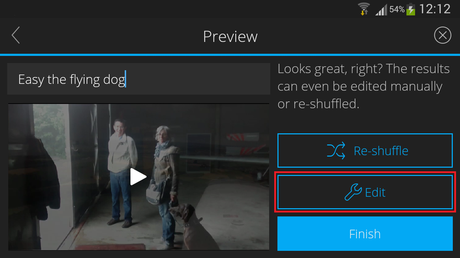
Quelles sont les options offertes par le Video Editor ?
Cliquez sur « Éditer » pour accéder au Video Editor. Sur la partie gauche de l’écran, vous pouvez voir vos enregistrements rangés dans l’ordre. Cliquez sur un enregistrement pour accéder à vos médias via « Échanger » et sélectionner un autre enregistrement. Cela peut être utile si vous souhaitez classer les enregistrements dans l’ordre chronologique.
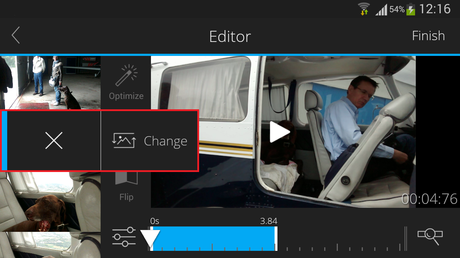
À l’aide de la barre bleue située dans la Timeline, vous pouvez régler la longueur de la séquence et déterminer l’extrait avec précision. Pour cela, déplacez la barre de sélection vers l’endroit souhaité de la vidéo. Vous avez alors la certitude que seuls les extraits intéressants seront intégrés dans la vidéo.
Procédez de la même manière pour les autres séquences. En cliquant sur le bouton Lecture, vous pouvez démarrer à tout moment l’aperçu de votre vidéo pour vérifier si les modifications vous conviennent.
Par ailleurs, vous pouvez accéder à d’autres fonctions via l’icône Options sur la partie gauche. Ces fonctions permettent notamment d’optimiser automatiquement la qualité d’image et les valeurs de couleurs des enregistrements ou de faire pivoter et refléter vos vidéos, si celles-ci ne sont pas à l’endroit.
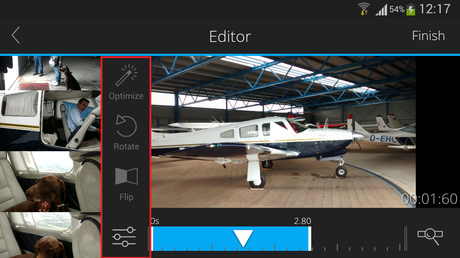
Comment exporter les vidéos ?
Après avoir effectué toutes les modifications, vous pouvez sauvegarder et exporter votre projet en cliquant sur Terminer. Sélectionnez la qualité dans laquelle vous souhaitez exporter la vidéo (de 480p à 1080p). Vous pouvez ensuite la partager avec vos amis directement sur YouTube, sur Facebook ou via Whatsapp.
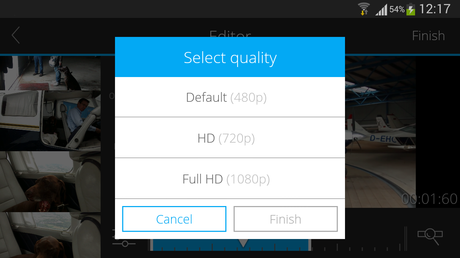
Voici ce à quoi la vidéo peut ressembler au final :
Si vous souhaitez en savoir plus, vous pouvez télécharger Fastcut gratuitement dans le Google Play Store.
Regardez notre playlist sur le canal YouTube de Fastcut pour visionner des vidéos d’utilisateurs.
*Code valable jusqu’au 17/09/2015 inclus. Les contenus en bonus sont accessibles gratuitement un mois à partir de l’utilisation du code. Aucune prolongation automatique après la période de l’offre. Pour utiliser le bon d’achat, saisissez le code dans la page d’accueil.

